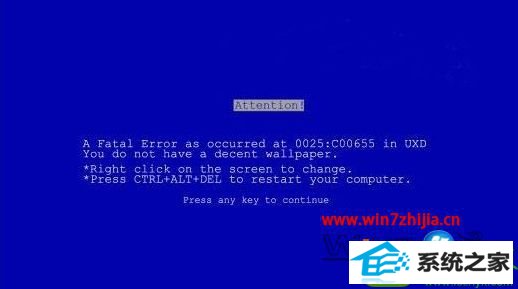
具体步骤如下:
1.首先打开你安装的win10系统所在盘进入windows-system32-driverstore-FileRepository,然后在里面找到wdmaudio.inf_x86_neutral_aed2a4456700dfde文件夹;
2.然后鼠标右击该文件夹选择“管理员取得所有权”;
3.接着再进入(wdmaudio.inf_x86_neutral_aed2a4456700dfde)文件夹把里面的东西全删了;
4.然后到网上下载windows7声卡驱动修复压缩包并解压,将里面文件全部复制粘贴到wdmaudio.inf……文件夹里面;
5.然后重新安装声卡驱动(注意要找对自己型号的驱动),然后重启计算机,这样就可以解决问题了。
6.重启计算机,问题解决了。
平时:如果一些新上市的硬件外设未能自动安装驱动,可以去设备的官方网站下载适当的驱动进行手动安装。
上面就是深度技术win10 32位系统出现没声音重装声卡驱动失败怎么办,如果你在安装驱动的时候总是失败而无法正常安装驱动的话,就可以通过上面的方法进行解决
分享到: